یکی از خطا های رایج در وردپرس که هنگام نصب کردن افزونه جدید یا قالب جدید نمایش داده میشود خطای درخواست FTP میباشد که با متن خطای Connection Information و در وردپرس فارسی با متن اطلاعات اتصال میباشد نمایش داده میشود که به آن ” ارور ftp در وردپرس ” گفته میشود در این خطا از شما یکسری اطلاعات مربوط به اتصال FTP که همان پرتکیل انتقال فایل یا File Transfer Protocol میباشد خواسته میشود، شما بصورت پیشفرض اطلاعات FTP همان مشخصات ورود به هاست شما میباشد که شامل یوزرنیم و پسورد و آدرس هاست میشود. اما اینکه هر بار در نصب کردن قالب وردپرس جدید یا نصب کردن افزونه جدید این پیغام به شما نمایش داده شود کمی ناخوشایند و خسته کننده میباشد بخاطر همین امروز در این مقاله آموزش وردپرس روش رفع کردن این پیغام و نمایش ندادن مجدد آن آموزش داده شده است.
ارور FTP در وردپرس همانند شکل زیر میباشد:
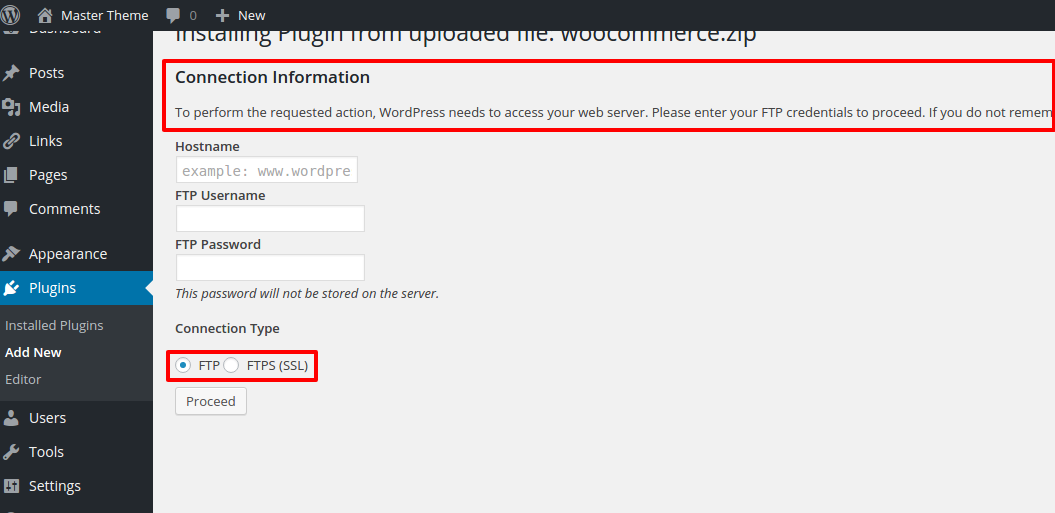
آموزش رفع مشکل ftp در هنگام نصب در وردپرس
سرفصل های پست
امروز میخوایم راجع به این مشکل و طریقه حل آن صحبت کنیم
خوب، شروع می کنیم
اول کمی راجع به ftp صحبت می کنم تا باهاش آشنا بشید و بدونیم اصلا چی هست و چی کار میکنه
احتمالا تا به حال کلمه ftp رو بار ها و بارها شنیده اید.ftp یک پروتکل برای انتقال فایل در شبکه است. با استفاده از ftp میتوانید فایل های خودتان را در شبکه ای بر پایه TCP انتقال بدهید.
+ پروتکل چیه؟
پروتکل در واقع یک قرارداد بین شما و شبکه ای است که فایل را در آن انتقال می دهید.در این قرارداد مواردی مانند امنیت و…… ذکر شده است.
بیشترین کاربرد ftp که امروز برای ما مشکل ساز شده، انقال فایل از رایانه شخصی به فضای میزبانی(Host) است.برای مثال میتوانیم از همین افزونه ها یا قالب ها استفاده کنیم.هنگامی که قصد آپلود افزونه ها یا قالب ها را داریم، با ارور ftp مواجه می شویم
مشخصات ftp شما به این صورته:
میزبان:localhost
نام کاربری:نام کاربری هاست شما(به سایت ارایه دهنده هاست مراجعه شود)
رمز عبور:رمز عبور هاست شما(به سایت ارایه دهنده هاست مراجعه شود)
تصور کنید برای هربار نصب قالب و افزونه هاتون بخواید این اطلاعات رو وارد کنید! خسته کننده خواهد بود
آموزش رفع مشکل ftp در هنگام نصب در وردپرس
به هاست مراجعه کنید و public_html رو بازکنید
فایل wp-config.php رو در حالت ویرایش باز کنید و کد زیر رو به آخر فایل اضافه کنید
برای رفع ارور FTP در وردپرس چند روش وجود دارد
روش اول رفع مشکل درخواست FTP (روشی که توضیه میشود):
در داخل فایل functions.php کد های زیر را اضافه بکنید – این فایل در پوشه قالب وردپرس سایت شما قرار دارد، این کد ها را میتوانید به آخر این فایل اضافه بکنید
add_filter('filesystem_method', create_function('$a', 'return "direct";' ));
define( 'FS_CHMOD_DIR', 0751 );در این روش نیازی به وارد کردن اطلاعات نیست.
روش دوم رفع مشکل درخواست FTP در وردپرس (این روش چون نیاز به وارد کردن اطلاعات دارد توصیه نمیشود)
;define('FTP_HOST', 'localhost')
;define('FTP_USER', 'FTP_Username')
;define('FTP_PASS', 'FTP_password')
;define('FTP_SSL', true)
به جای FTP_Username نام کاربری هاست خود را قرار دهید
به جای FTP_password رمز عبور هاست خود را قرار دهید
بعد از ذخیره کردن فایل wp-config.php دیگر این پیغام برای شما نمایش داده نمیشود.
اگر با انجام مراحل بالا مشکل سایت شما رفع نشد ، از طریق پشتیبانی هاستتون میتونید پیگیری بکنید یا متن ارور و خطای خود را در قسمت نظرات همین پست ارسال بکنید تا راهنمایی شوید

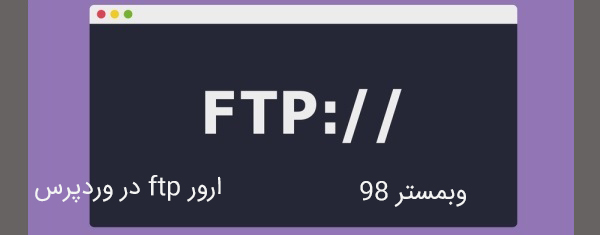












سلام
بنده این کد رو
add_filter(‘filesystem_method’, create_function(‘$a’, ‘return “direct”;’ ));
define( ‘FS_CHMOD_DIR’, 0751 );
که شما گفتید اضافه کردم و دیگر ارور ftp مشاهده نکردم اما از اون به بعد می نویسه در حال بروزرسانی افزونه فلان
و بعدش می نویسه نمیتوان پوشه جدید ساخت
امکانش هست که یه پیش نهاد برای حل این مسئله بدهید؟؟؟
با تشکر.
سلام شهاب عزیز
این کد قبلا تست شده و بدون مشکل میباشد.
مشکلاتی که الان برای شما پیش اومده از طرف این کدنیستند، این مواردی که شما گفتید مربوط به فایل htaccess و پرمیژن استفاده از فایل ها هستند.
یکبار بصورت تستی در پوشه public_html که همون روت سایتتون هم میباشد، یک فایل هست به نام .htaccess که اسمش رو تغییر بدید و به آخرش عدد 1 رو اضافه بکنید و دوباره سایتتون رو تست بکنید
اگر مشکلتون رفع شد که باید محتوای این فایل رو بررسی بکنید که کدوم خطش مشکل داشته و اگر هم مشکلتون رفع نشد در همین پیغام بگید تا روش های دیگر برای شما ارسال شود.
خیلی ممنون که سریع جواب دادید
این کار رو انجام دادم ولی هنوزم همین ارور رو دریافت میکنم